【商品レビュー】ゲーミングマウス ロジクール G300s
Just setting up my Twitter. #myfirstTweet
— りょうたろう@自作PC (@ryotaronojisaku) 2018年12月29日
こんにちは、りょうたろうです。
本日は私が普段から愛用しているゲーミングマウスの「ロジクール G300s」を紹介していきます。
ゲーミングキーボードやゲーミングマウスなど名前に「ゲーミング」と付くものはゲーム用途がメインと思う方もいるかもしれませんが、ゲーム用途で作られたガシェットなどは長時間使用していても疲れないための工夫や使いやすさを追求した機能が搭載されています。そのため、動画編集や普段の事務作業、データ整理時などには抜群の威力を発揮します。

ゲーミングマウス ロジクール G300s プログラム可能ボタン 左右対称
- 出版社/メーカー: ロジクール
- 発売日: 2015/03/06
- メディア: Personal Computers
- この商品を含むブログを見る
[rakuten:mk-corporation:10000172:detail]
【外観・価格など】サイドラインが点灯
お値段はゲーミングマウスとしてはお安めの3000円前後から入手可能です。
まずは外観チェックからいきます。ゲーミングデバイスの特徴としては「とにかく光る」ことです。キーボードなんかはかなり明るく光りますね。このマウスもわずかですがサイドラインが光ります。


初期設定の色はターコイズブルーっぽい色ですがこの色は後述のソフトで様々な色に変更可能です。
対応DPI:250~2500DPI
低DPI側はまずまずの数値ですが最大値は2500と控えめです。
・FPSゲームをやらない
・データ処理に使う
といった使用用途の方には特に気にする必要はないと思います。
プログラム可能なボタンが7つ
次にゲーミングマウスの特徴であるショートカットボタンを紹介します。
このマウスには設定可能なボタンが7つあります。右左のクリックボタンを含めれば9つ設定できますが、基本的な追加ボタンは7つです。

この7つのボタンに自分の好きなキーを割り当てることができます。
私の場合は
1.進む
2.戻る
3.特になし
4.DPIの変更
5.切り取り(Ctr+x)
6.コピー(Ctr+c)
7.貼り付け(Ctr+v)
といった感じです。
この割り当て変更はロジクールのソフトを使えば簡単に切り替え可能です。下記のリンクからダウンロード可能です。
https://support.logicool.co.jp/ja_jp/software/lgs


このソフトでできることは大きくわけて3つです。
1.LEDライトの色の変更
2.マウス感度の変更
3.ショートカットボタンの割り当て
また、このマウスにはオンボードメモリが搭載されています。マウスに設定を保存しておけば他のパソコンにUSBで接続しただけで、普段使用している設定・ショートカットボタンの割り当てが使えます。この設定は最大3つ保存可能です。
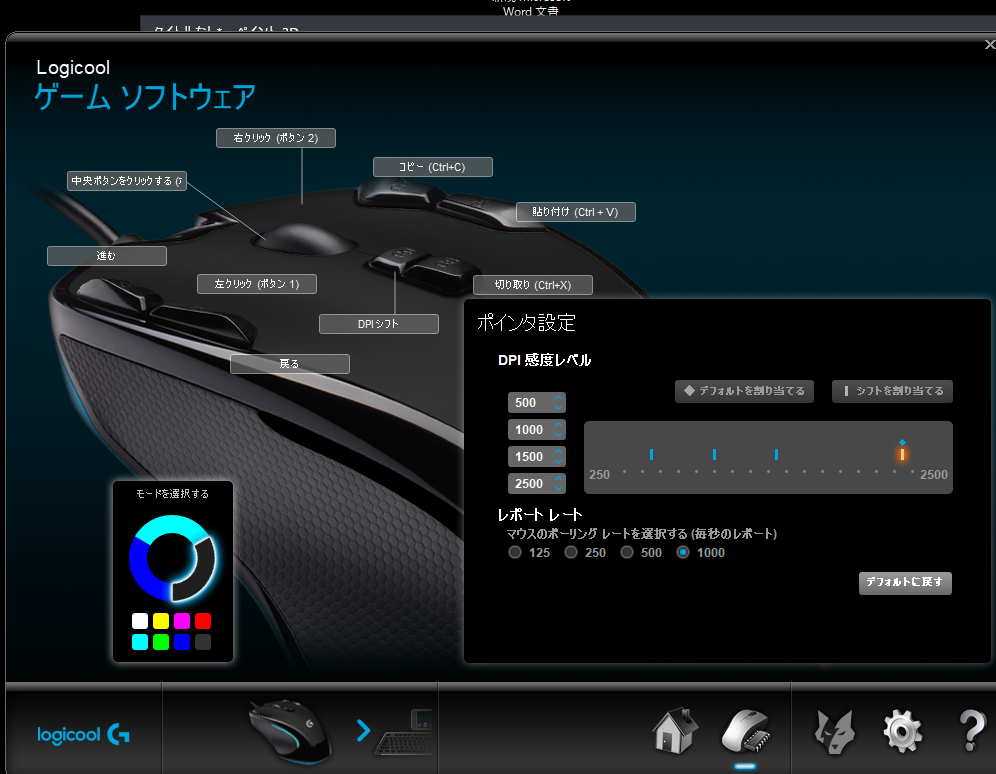

このように普段の使用+αで便利な機能が使えるのがゲーミングマウスの特徴です。一度使い始めると普通のマウスには戻れなくなります。それほどまでに便利なものです。
悪い点
パソコン側の問題かもしれませんがクリックボタンを一度しか押してないのに複数回クリックされることがあります。ソフトの問題なのかハードの問題なのかはよくわかりませんでした。
ですが、ロジクール製品はサポートがしっかりしていてこのマウスの2年間の保証が付いています。不良個体にあたっても返品はスムーズなので問題ありません。
総評
値段良し、使用感良し、ゲーミングマウス入門にはもってこいのマウス
ただ、普段からゲーミングマウスを使用している人には物足りなく感じてしまうかも